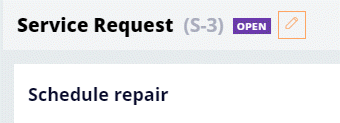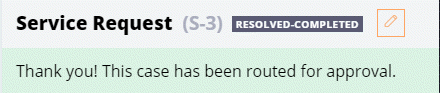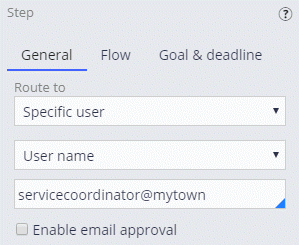
ワークの承認
2 タスク
5 分
シナリオ
MyTownサービスコーディネータは、住民のサービスリクエストの結果として実施されたすべての修理状況を確認したいと考えています。 修理状況に問題がなければ、ケースは承認され、完了します。 修理状況が不十分である場合、ケースは却下され、確認ステージに戻り、新しい修理をスケジュールできます。 確認ステージに戻ると、ケースのステータスはOpenになります。
以下の表は、チャレンジに必要なログイン情報をまとめたものです。
| ロール | ユーザー名 | パスワード |
|---|---|---|
| アプリケーションデベロッパー | author@mytown | pega123! |
チャレンジ ウォークスルー
詳細なタスク
1 Review repairステップを構成する
- App Studioナビゲーションペインで、「Case types」>「Service Request」をクリックして、ケースライフサイクルを表示します。
- 「Service Request」ケースタイプのケースライフサイクルで、「Review repair」ステップをクリックして「Approve/Reject」ステップを構成します。 右側に設定ペインが表示されます。
- 「General」タブで、「Approve/Reject」ステップがservicecoordinator@mytownにルーティングされていることを確認します。
- 「Flow」タブで、「If APPROVED then」ドロップダウンが「Continue」に設定されていることを確認します。
- 修理状況が却下された場合にケースを別のステージに戻すには、「If REJECTED then」ドロップダウンを「Change stage」に設定します。
- 修理状況が却下された場合にケースを確認ステージに戻すには、「To」ドロップダウンを「Review」に設定します。
- 修理状況が却下された場合、「Set status」フィールドに「Open」を入力または選択して、ケースのステータスを変更します。
- 「Approval Rejection」オルタネートステージで、ステージにポインターを合わせて縦三点のアイコンを表示し、それをクリックしてステージオプションを表示します。
- 「Delete stage」をクリックして、ケースライフサイクルからオルタネートステージを削除します。
- 「Save」をクリックして、設定を完了します。
2 作業の確認(採点されないセクション)
- 「Save and run」をクリックして、ケースタイプの新しいインスタンスを実行します。 新しい「Service Request」のケースが表示されます。
- 「Create」ビューで、ケースを進める前に必須フィールドを入力します。
- 完了ステージに進みます。
- 「Perform repair」ステップで、必須フィールドを入力し、「Submit」をクリックして次のステップに進みます。
- 「Actions」メニューから「Approval」をクリックして、「Review repair」ステップを開きます。
- 「Review repair」ステップで、「Reject」をクリックして確認ステージに戻ります。
- 「Actions」メニューの「Schedule repair」をクリックして、「Schedule repair」ステップを開きます。 ケースのステータスが「OPEN」であることを確認します。
- 必須フィールドを入力し、「Submit」をクリックして、「Perform repair」ステップに進みます。
- 「Actions」メニューの「Perform repair」をクリックして、「Perform repair」ステップを開きます。
- 必須フィールドを入力し、「Submit」をクリックして次のステップに進みます。
- 「Actions」メニューから「Approval」をクリックして、「Review repair」ステップを開きます。
- 「Approval」ステップで、「Approve」をクリックして修理を承認します。 ケースのステータスが「RESOLVED-COMPLETED」であることを確認します。
このモジュールは、下記のミッションにも含まれています。
If you are having problems with your training, please review the Pega Academy Support FAQs.